他の言語:

ベースセグメントと並行、垂直、あるいは定義された角度(0°、45°、60°、90°)にセグメントを描画する際にこの機能を使用ください
基本的な使い方
- 通常通り、描画モードにします
- 角度合わせを有効にするには:
Aを押す (すなわちAを2回)- 編集 > 角度合わせを選択
- ステータスバーのポップアップメニューから角度合わせを有効にする
有効化されると、ステータスバーの角度が明るい緑色にハイライトされます。
- ベースセグメントを選択するには:
- 基準にしたいセグメントを
右クリックするか Ctrlキーを押したままセグメント上にマウスを移動
- 基準にしたいセグメントを
- 角度合わせモードはあらかじめ定義された角度のリストに新しいセグメントの角度に合わせます。
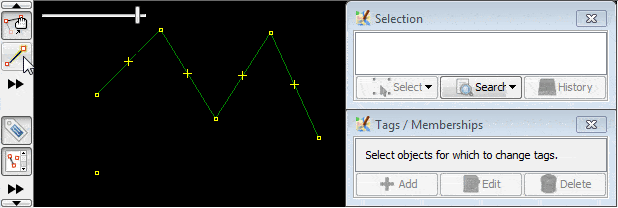
角度
セグメント間を特定の角度(0,30,45,90度など)になるように次のセグメントの方向を選べます。

ベースセグメントは何度でも変更できます

ベースセグメントは描画モード中は保持されます
この例の間、「描画モード」が決して無効になっていないことに注目してください:
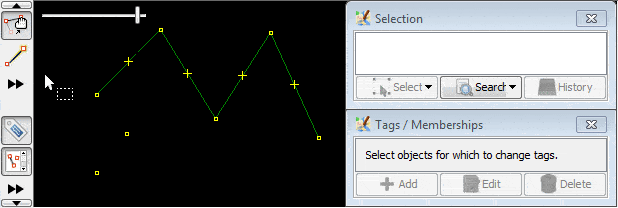
描画されたウェイのノードへのスナップ
(stub)
Note that it will snap to the nodes only based on 90° angles and regardless of the distance.
上級設定
角度の変更、補助線の非表示、もしくはスナップを止めるには、ステータスバーの角度のシンボルを右クリックし、ポップアップメニューから対応する項目を選びます。
Last modified
5 years ago
Last modified on 2020-03-10T18:39:23+01:00
Note:
See TracWiki
for help on using the wiki.


